Integracja - Shoper
Shoper jest platformą dostarczaną przez Shoper S.A., która pozwala na założenie własnego sklepu internetowego i prowadzenie skutecznej sprzedaży online. Możesz w jednym miejscu zebrać informacje dotyczące zamówień Twoich klientów i na bieżąco śledzić ich status. DreamCommerce umożliwia integracje Shopera z wieloma platformami sprzedażowymi m.in. z Allegro, a także z dowolną aplikacją zewnętrzną - również z Thulium.
Więcej informacji na temat tego rozwiązania znajdziesz na shoper.pl.
Pokażemy Ci krok po kroku jak zintegrować Thulium z systemem Shoper.
Ważne...⚠️
Integrując nasz system z Shoper musisz utworzyć osobne pole specjalne np. typu liczba, w którym będzie wpisywany identyfikator klienta - np. o nazwie Shoper ID.
1. Z zakładki Administracja wybierz Zaawansowane → Integracje.
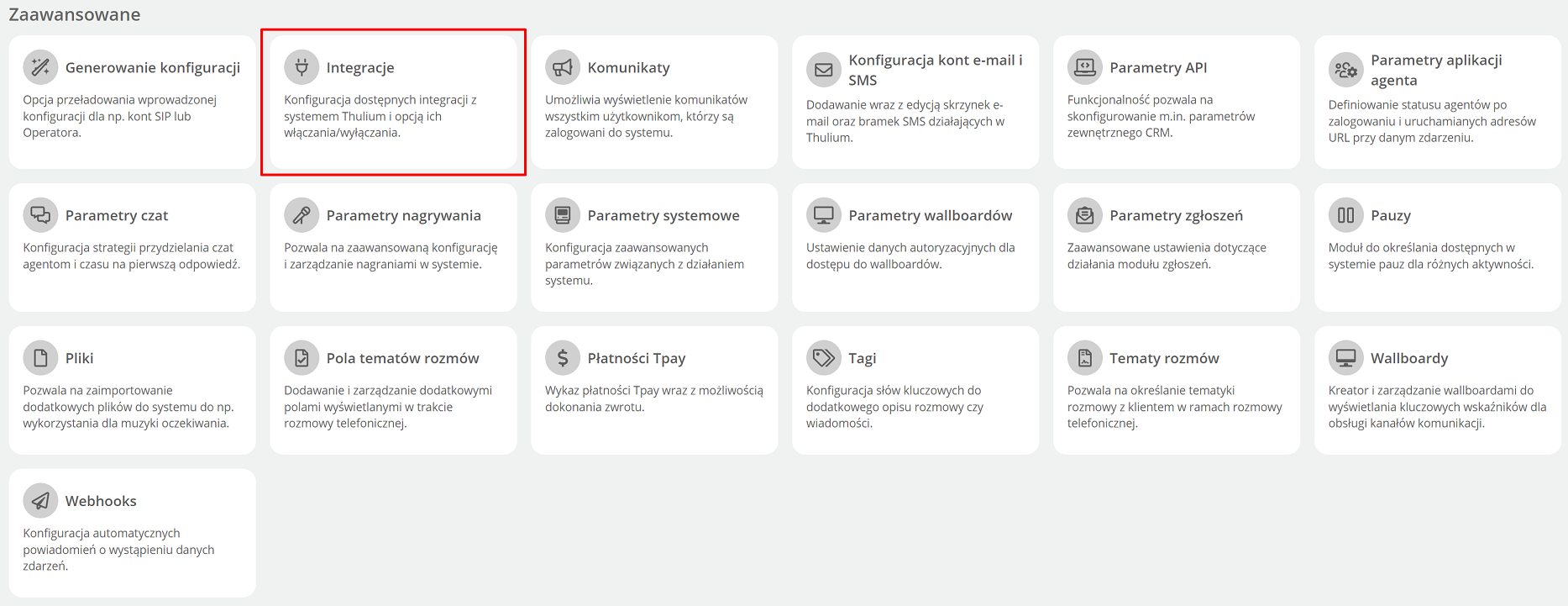
Na ekranie pojawi się okno z dostępnymi integracjami - wybierz Shoper z sekcji E-commerce.
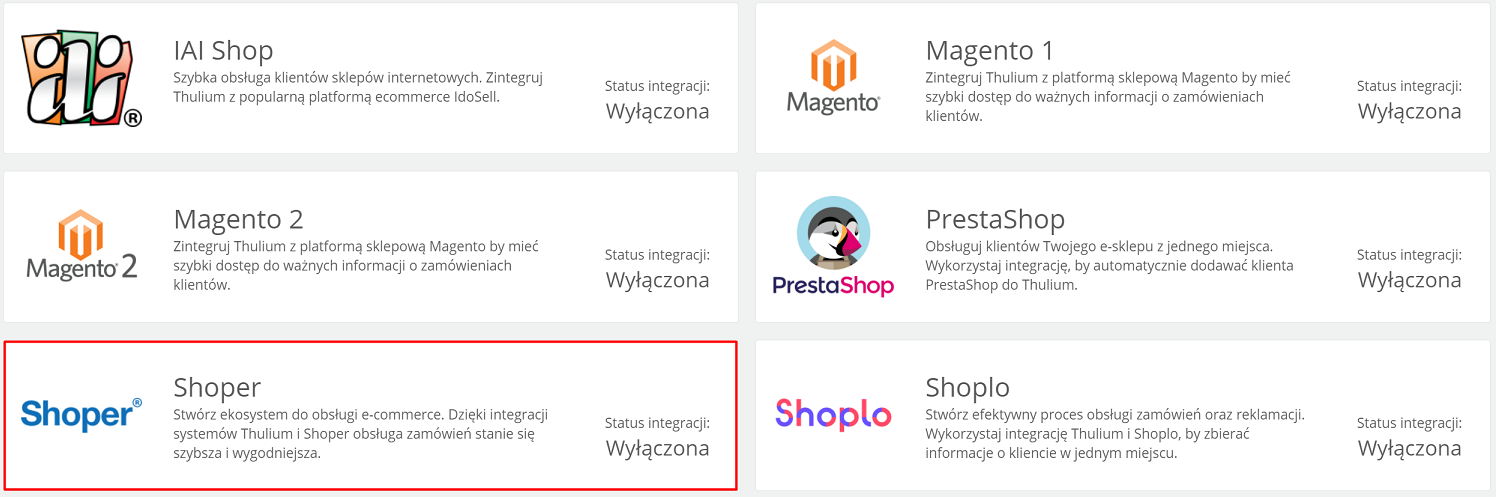
Należy uzupełnić następujące pola:
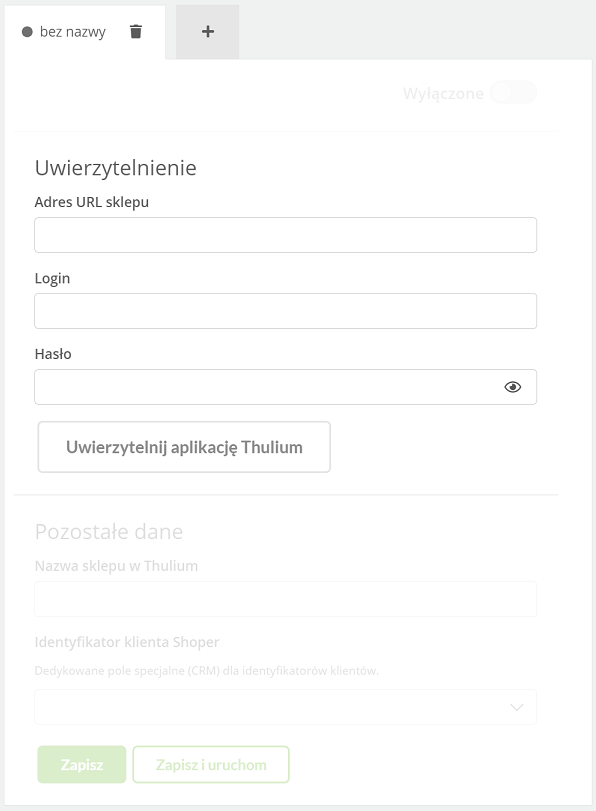
Po wprowadzeniu danych autoryzacyjnych w panelu Thulium należy kliknąć  celem uwierzytelnienia integracji.
Jeżeli uwierzytelnienie zakończy się sukcesem pojawi się na ekranie stosowna informacja:
celem uwierzytelnienia integracji.
Jeżeli uwierzytelnienie zakończy się sukcesem pojawi się na ekranie stosowna informacja:

Klikając w przycisk  możemy uruchomić ponowne uwierzytelnienie.
możemy uruchomić ponowne uwierzytelnienie.
Po uwierzytelnieniu aplikacji należy uzupełnić Pozostałe dane.
Zatwierdź integrację klikając przycisk  lub
lub 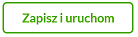 by ją od razu uruchomić:
by ją od razu uruchomić:


2. Proces należy zakończyć poprzez wybranie w ramach zakładki Klienci w Thulium funkcjonalności Uruchom synchronizację z Shoper:


Ważne...⚠️
Od momentu integracji synchronizacja z platformą Shoper odbywa się automatycznie co 30 minut.
3. Po zakończonym procesie w ramach danego klienta (Karta klienta) będzie widoczna nowa zakładka Shoper z listą zamówień oraz uzupełnione pole specjalne z identyfikatorem:
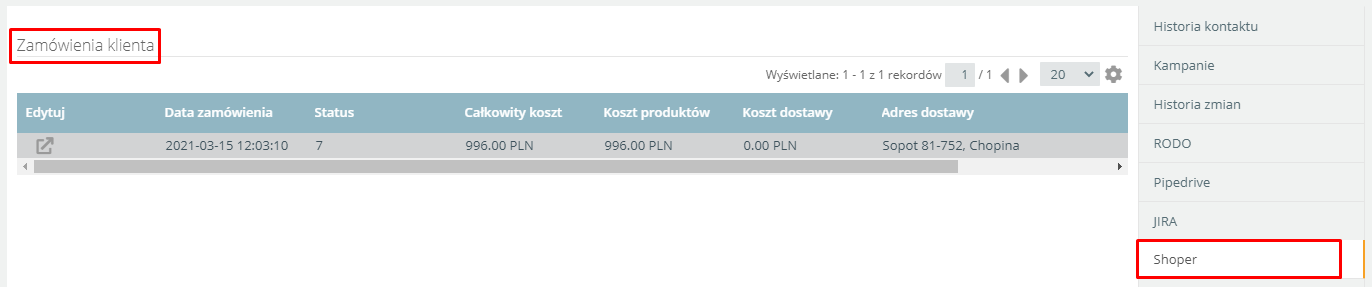
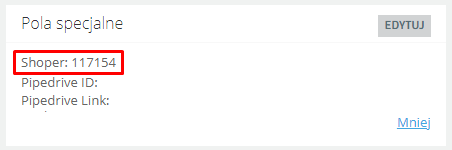
4. Dodatkowo w Historii kontaktu pojawi się sekcja ZAMÓWIENIA, która pozwoli na szybki podgląd takowych:
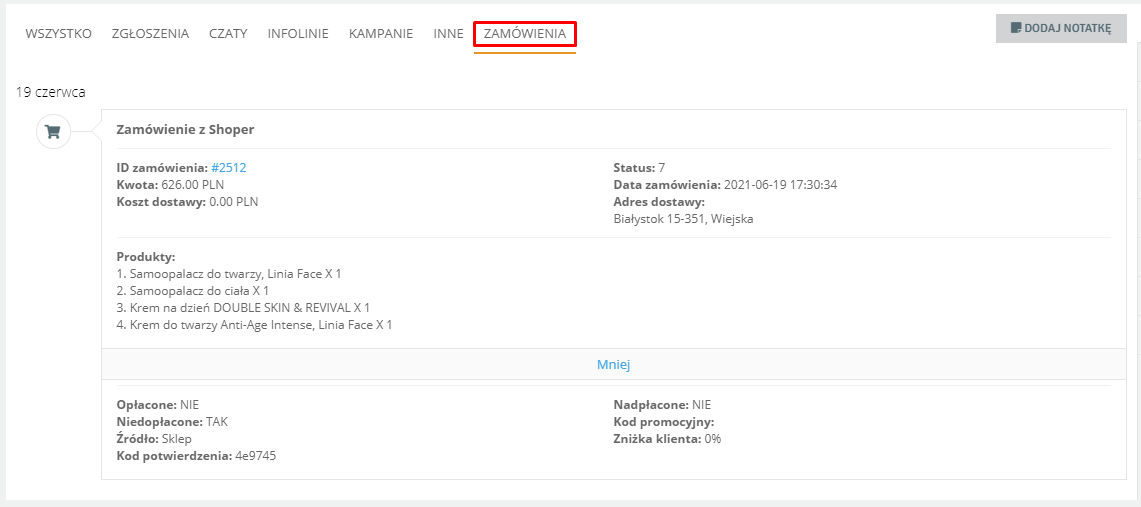
5. W celu uruchomienia kolejnej integracji z tą samą platformą E-commerce należy kliknąć  i ponownie wprowadzić stosowne dane autoryzacyjne oraz konfiguracyjne:
i ponownie wprowadzić stosowne dane autoryzacyjne oraz konfiguracyjne:
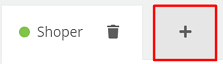
Po uruchomieniu takich integracji informacja o tym będzie widoczna na liście integracji w ramach Administracja → Integracja.
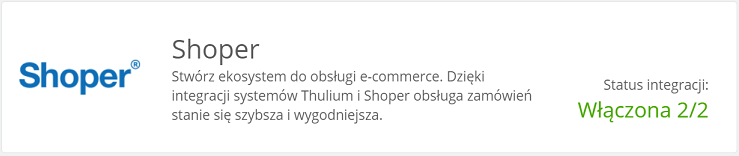
Ważne...⚠️
Należy pamiętać by utworzyć nowe osobne pole specjalne typu liczba dla kolejnej integracji Shoper.

Podziel się swoją opinią